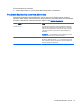User Guide - Windows 8
●
Jemným potiahnutím prstom z horného alebo dolného okraja sa zobrazia možnosti príkazu
aplikácie.
Používanie klávesnice a myši
Klávesnica a myš umožňujú písanie, výber položiek, posúvanie a vykonávanie rovnakých funkcií ako
pri používaní dotykových gest. Klávesnica tiež umožňuje používať funkčné klávesy spolu
s klávesovými skratkami na vykonávanie špecifických funkcií.
TIP: Kláves s logom systému Windows na klávesnici umožňuje rýchly návrat na domovskú
obrazovku z otvorenej aplikácie alebo z pracovnej plochy systému Windows. Opätovným stlačením
klávesu s logom systému Windows sa vrátite na predchádzajúcu obrazovku.
POZNÁMKA: V závislosti od krajiny/regiónu môže klávesnica obsahovať klávesy a funkcie
klávesnice odlišné od klávesov a funkcií opísaných v tejto časti.
Používanie klávesov
Používaním určitých klávesov alebo kombinácií klávesov môžete rýchlo získať prístup k informáciám
alebo vykonávať funkcie.
Používanie funkčných klávesov
Stlačením funkčného klávesu aktivujete jeho priradenú funkciu. Ikony na klávesoch f1 až f4, f5 (iba
vybrané modely) a f6 až f12 predstavujú funkcie priradené týmto klávesom.
Ak chcete použiť funkciu priradenú klávesu, stlačte a podržte príslušný kláves.
Funkcia funkčných klávesov je v nastavení od výrobcu zapnutá. Túto funkciu môžete vypnúť
v pomôcke Setup Utility (BIOS). Pokyny na otvorenie pomôcky Setup Utility (BIOS) nájdete v časti
Používanie pomôcky Setup Utility (BIOS) a nástroja HP PC Hardware Diagnostics (UEFI)
na strane 61. Potom postupujte podľa pokynov v spodnej časti obrazovky.
Aj po zakázaní funkcie funkčného klávesu môžete aktivovať jeho priradenú funkciu stlačením klávesu
fn v kombinácii s príslušným funkčným klávesom.
Používanie klávesnice a myši 39